Wie generiere ich eine HAR-Datei in Google Chrome?
Was ist eine HAR-Datei?
HAR steht für HTTP Archive und ist ein Container für eine Vielzahl von Trace-Informationen aus einem Browser. Sie zeichnet alle Webanfragen auf, die von der Browser-Registerkarte gemacht werden (einschließlich der Anfrage- und Antwort-Header), den Textkörper und die Zeit, die er zum Laden benötigt. Dadurch sind HAR-Dateien sehr nützlich bei der Fehlersuche in Bezug auf Geschwindigkeit, Zwischenspeicherung und Probleme, die sich nur schwer reproduzieren lassen.
Erzeugen einer HAR-Datei
- Geben Sie die URL, bei der das Problem auftritt, in die Adressleiste Ihres Browsers ein.
- Klicken Sie mit der rechten Maustaste irgendwo auf die Seite. Wählen Sie dann Element inspizieren oder Inspektion.
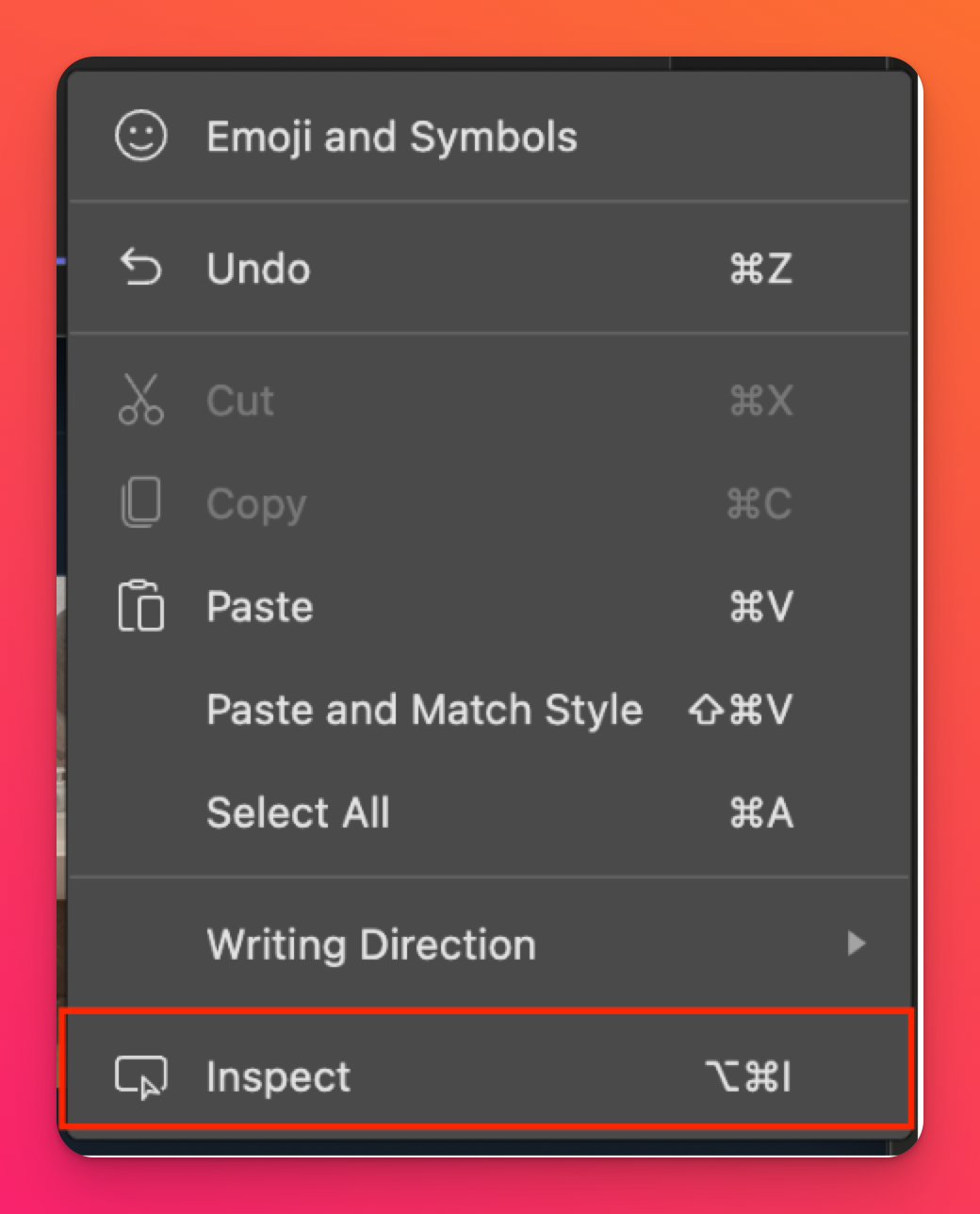
- Die Chrome DevTools sollten nun angezeigt werden. Klicken Sie auf die Registerkarte Netzwerk und markieren Sie Protokoll aufbewahren.
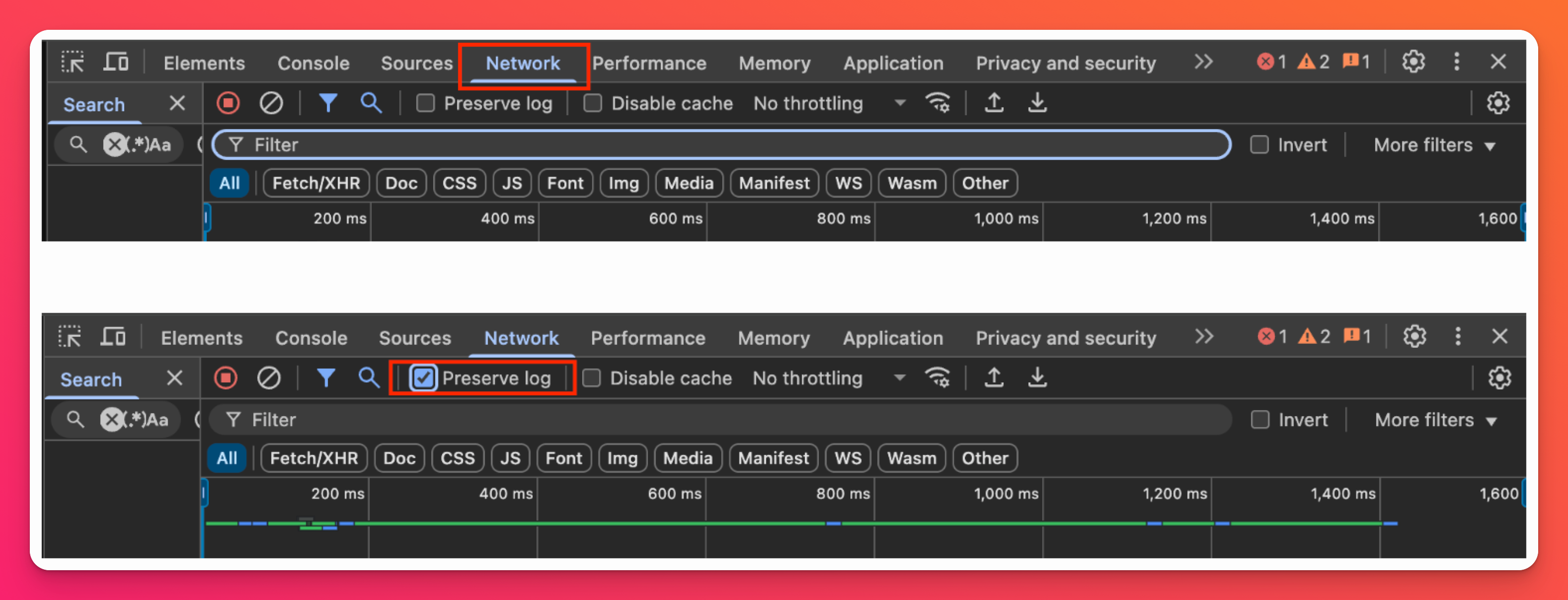
- Klicken Sie auf die Schaltfläche Aufzeichnen und aktualisieren Sie die Seite.
Hinweis: Stellen Sie sicher, dass die Schaltfläche rot leuchtet, bevor Sie fortfahren.
- Führen Sie die gleichen Schritte durch, die das Problem ursprünglich verursacht haben. Ziel ist es, das Problem zu reproduzieren und die Ausgabe zu erfassen.

- Sobald Sie das Problem reproduziert haben, klicken Sie oben in DevTools auf Export HAR (das unten abgebildete Symbol für Export/Download). Vergessen Sie nicht, die Datei zu speichern!

- Jetzt können Sie die Ausgabedatei in Ihr Support-Ticket hochladen oder an eine E-Mail-Antwort anhängen.
Eine HAR-Datei erfasst alle Informationen, die ein Benutzer über eine Webseite eingibt, während der Netzwerkverkehr aufgezeichnet wird. Dazu können Kennwörter, Zahlungsinformationen und private Schlüssel gehören. Seien Sie vorsichtig, wenn Sie eine HAR-Datei erstellen, die diese Informationen enthält, und versenden Sie niemals eine HAR-Datei mit sensiblen Informationen per E-Mail. Sie können alle sensiblen Informationen manuell mit einem Texteditor entfernen.

